こんにちは、オニオンです。
今回はThinkpad X240をUSB Type-Cで充電する方法を紹介する。最近のThinkpadはもとからUSB経由での充電に対応しているが、X240やX250など以前のモデルは専用の充電器が必要だ。この充電器は本体が結構大きくてケーブルも取り回しにくいので持ち運びには適していない。日常的に持ち運ぶ荷物を少しでも軽くするため、小型の充電器で充電できるようにした。その方法を紹介する。
※注意:公式な方法ではないので試す際は自己責任で。
必要なもの
ThinkpadをUSBで充電するために必要なものは以下の3点。
- USB PD対応ACアダプタ(20V出力対応)
- USB PD-Thinkpad電源ポート変換プラグ
- USB PD対応Type-Cケーブル
それぞれについて説明する前に、私が使用している商品を紹介しておく。
USB PD対応ACアダプタ
RAVPower RP-PC112
出典: Amazon RAVPower RP-PC112
変換プラグ
Cablecc USB 3.1 Type C USB-C – 長方形 11.05.0mm 電源プラグ PD エミュレーター トリガー 充電ケーブル Lenovo ThinkPad X1 カーボン用
出典: Amazon Cablecc USB 3.1 Type C USB-C – 長方形 11.05.0mm 電源プラグ PD エミュレーター トリガー 充電ケーブル Lenovo ThinkPad X1 カーボン用
USB PD対応Type-Cケーブル
USB Type C-Type C充電ケーブル[2m/100W 5Aのpd対応/急速充電&データ転送]
出典: Amazon USB Type C-Type C充電ケーブル[2m/100W 5Aのpd対応/急速充電&データ転送]
私は上記の商品を使ってThinkpad X240を正常に充電できているのでこれらの製品を購入すれば手っ取り早く充電環境を構築できる。以下ではなぜこれらの製品が必要なのかキーワードである「USB PD」を踏まえて詳しく説明する。
USB-PDとは
Thinkpadの充電に必要な電力は、付属のACアダプタを見れば分かる。表記を見ると出力は電圧20V、電流2.25Aと書かれており最大45W出力であることが分かる。したがって、20V出力が可能で45W以上の出力ができるACアダプタでなければ充電ができないということになる。

20Vで45W以上の出力を可能にするACアダプタはUSB PD対応のものになる。PDとは”PowerDelivery”の略で最新の給電規格だ。USB PDの特徴は以下の2点。
- 最大100Wの給電に対応
- USB Type-C端子を採用
PDに対応していない一般的なUSBのACアダプタ電圧5V、電流が1Aの5W出力であり、急速充電を謳っている充電器でも1ポートあたりでは5V 2.4Aの12W程度の出力である。それに比べるとUSB PDが以下に高出力な充電が可能か分かるだろう。PDであればデジタル機器を超高速で充電できる。
出典:Anker 最先端の充電規格、USB Power Deliveryとは?
しかし、この充電能力を発揮させるためには注意点もある。大手充電器メーカーAnkerのサイトには以下のように書かれている。
USB PDのパワフルな給電能力を発揮させるためには、充電するデジタル機器 (スマートフォンやノートPC等) ・充電に使うモバイルバッテリーやUSB急速充電器・その2つを繋ぐケーブルの3点全てが、USB PDに対応した製品である必要があります。もしこのうちの一つでもUSB PDに対応していなければ、その性能は発揮されません。
出典:Anker 最先端の充電規格、USB Power Deliveryとは?
つまり、充電器、充電されるデジタル機器、ケーブルの3点がすべてUSB PDに対応している必要がある。
ThinkpadのXシリーズではX240を含むX270以前のモデルでは専用の電源ジャックでの充電となっており、当然USB PDには対応していない。そこで必要になるのがUSB PD-Thinkpad電源ポート変換プラグ だ。
USB PD-Thinkpad電源ポート変換プラグ
USB PDに対応していないThinkpadをUSB PDで充電するためには、充電器にThinkpadをUSB PD対応製品として認識させる必要がある。それを可能にするのがPDエミュレータートリガーを内蔵した充電ケーブルだ。PDエミュレータートリガーは擬似的にPD対応を再現する技術だ。
出典: Cablecc USB 3.1 Type C USB-C – 長方形 11.05.0mm 電源プラグ PD エミュレーター トリガー 充電ケーブル Lenovo ThinkPad X1 カーボン用
上でも紹介した変換プラグはPDエミュレータートリガーを内蔵し、さらに、Type-CからThinkpadの長方形の充電ジャックに変換する。この変換プラグを使うとThinkpadをあたかも20V入力のUSB PD対応製品のようにすることができる。それを認識した充電器が20Vで出力を行うため、ThinkpadをUSB PDで充電可能となる。
USB PD対応充電器(20V出力対応)
Thinkpad本体をUSB PD対応にできたら次に必要なのが充電器だ。充電器も当然USB PDに対応している必要がある。さらに、USB PD対応充電器の中でも20V出力ができる必要がある。前述の変換プラグは擬似的にUSB PD対応にできても、電圧の変換機能はない。したがって、充電器自体がThinkpadを充電するのに必要な20Vを出力できなければならない。20V出力対応の製品を探す際の目安として、充電器の出力45W以上であることが挙げられる。現在販売されているUSB PD対応充電器のうち、45W、60W、90W出力の製品の多くは20Vに対応している。
出典: RAVPower RP-PC112
RAVPower RP-PC112は 61W出力が可能ながら同じ出力の充電器の中では小型なので、充電環境を軽量にしたいと考えている人にはおすすめだ。
USB PD対応Type-Cケーブル
変換プラグ、充電器と紹介してきたが、最も見落としがちなのが充電ケーブルだ。USB PDは高い給電能力を持っているため、それに使用するケーブルもUSB PDに対応している必要がある。ケーブルが電力に耐えきれないとショートや発火につながる危険性がある。ケーブルを探すときのポイントは以下の2点。
- USB PD対応(100W対応を推奨)
- 必要な長さ
まず必要なのがUSB PD対応を謳っていること。安全性のために余裕をみて100W対応の製品を推奨する。
次に見るポイントはケーブルの長さ。ケーブルはなるべく短いことが望ましい。長いほど電力の損失が大きくなるし、破損する危険性も高くなる。自分の使用環境を想定し、必要最低限の長さのケーブルを購入することをおすすめする。机の上に充電器とパソコンを置いている場合は50cmで十分だろう。Thinkpadに付属の充電器は2m30cmなのでこの長さを基準に、足りなければより長いケーブル、余っているようであれば短いケーブルを探そう。
出典: USB Type C-Type C充電ケーブル[2m/100W 5Aのpd対応/急速充電&データ転送]
まとめ
まとめると、ThinkpadをUSBで充電するために必要なものは以下の3点。
- USB PD対応ACアダプタ(20V出力対応、45W以上)
- USB PD-Thinkpad電源ポート変換プラグ
- USB PD対応Type-Cケーブル(100W対応)
以上の製品を使うことで以前のThinkpadをUSB PDで充電できるようになる。充電器をなるべく小さくしたい人は試してみてほしい。
では、また!





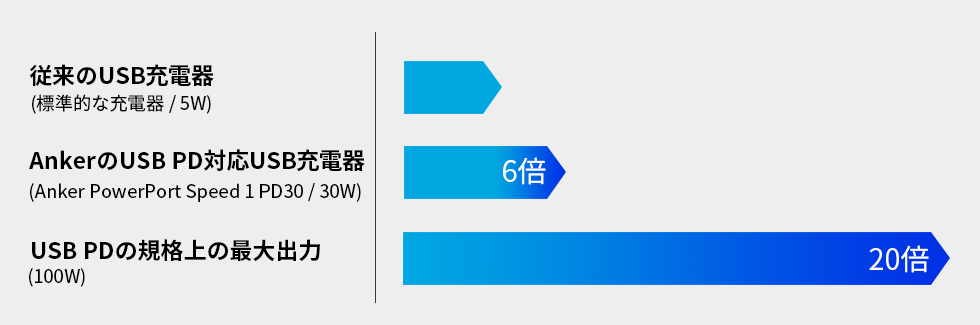

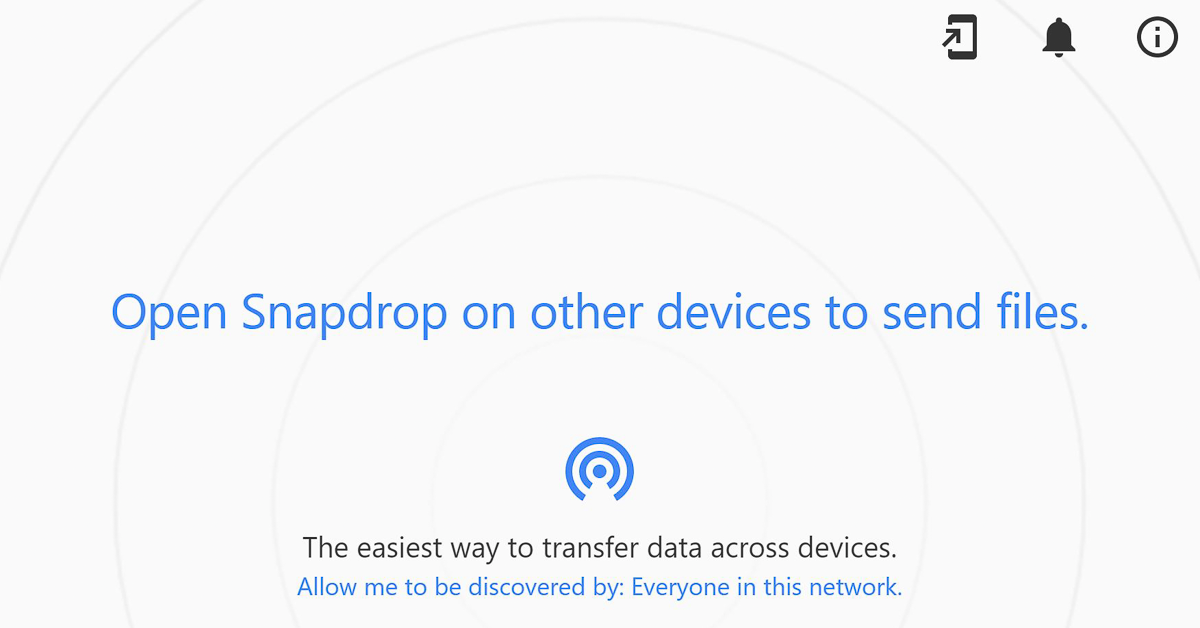
コメント